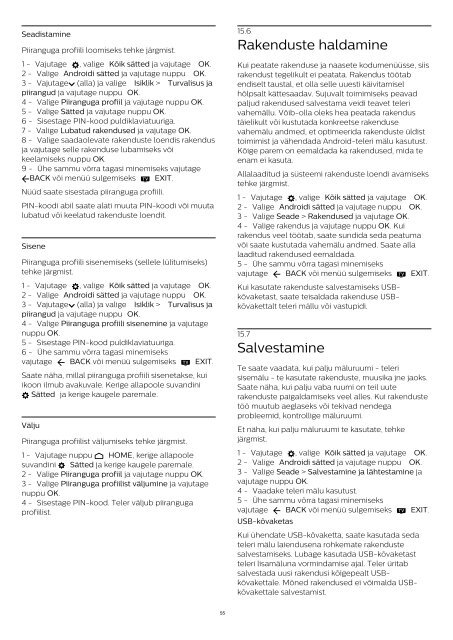Philips 6500 series TV LED sottile Full HD Android™ - Istruzioni per l'uso - EST
Philips 6500 series TV LED sottile Full HD Android™ - Istruzioni per l'uso - EST
Philips 6500 series TV LED sottile Full HD Android™ - Istruzioni per l'uso - EST
Create successful ePaper yourself
Turn your PDF publications into a flip-book with our unique Google optimized e-Paper software.
Seadistamine<br />
Piiranguga profiili loomiseks tehke järgmist.<br />
1 - Vajutage , valige Kõik sätted ja vajutage OK.<br />
2 - Valige Androidi sätted ja vajutage nuppu OK.<br />
3 - Vajutage (alla) ja valige Isiklik > Turvalisus ja<br />
piirangud ja vajutage nuppu OK.<br />
4 - Valige Piiranguga profiil ja vajutage nuppu OK.<br />
5 - Valige Sätted ja vajutage nuppu OK.<br />
6 - Sisestage PIN-kood puldiklaviatuuriga.<br />
7 - Valige Lubatud rakendused ja vajutage OK.<br />
8 - Valige saadaolevate rakenduste loendis rakendus<br />
ja vajutage selle rakenduse lubamiseks või<br />
keelamiseks nuppu OK.<br />
9 - Ühe sammu võrra tagasi minemiseks vajutage<br />
BACK või menüü sulgemiseks EXIT.<br />
Nüüd saate sisestada piiranguga profiili.<br />
PIN-koodi abil saate alati muuta PIN-koodi või muuta<br />
lubatud või keelatud rakenduste loendit.<br />
Sisene<br />
Piiranguga profiili sisenemiseks (sellele lülitumiseks)<br />
tehke järgmist.<br />
1 - Vajutage , valige Kõik sätted ja vajutage OK.<br />
2 - Valige Androidi sätted ja vajutage nuppu OK.<br />
3 - Vajutage (alla) ja valige Isiklik > Turvalisus ja<br />
piirangud ja vajutage nuppu OK.<br />
4 - Valige Piiranguga profiili sisenemine ja vajutage<br />
nuppu OK.<br />
5 - Sisestage PIN-kood puldiklaviatuuriga.<br />
6 - Ühe sammu võrra tagasi minemiseks<br />
vajutage BACK või menüü sulgemiseks EXIT.<br />
Saate näha, millal piiranguga profiili sisenetakse, kui<br />
ikoon ilmub avakuvale. Kerige allapoole suvandini<br />
Sätted ja kerige kaugele paremale.<br />
Välju<br />
Piiranguga profiilist väljumiseks tehke järgmist.<br />
1 - Vajutage nuppu HOME, kerige allapoole<br />
suvandini Sätted ja kerige kaugele paremale.<br />
2 - Valige Piiranguga profiil ja vajutage nuppu OK.<br />
3 - Valige Piiranguga profiilist väljumine ja vajutage<br />
nuppu OK.<br />
4 - Sisestage PIN-kood. Teler väljub piiranguga<br />
profiilist.<br />
15.6<br />
Rakenduste haldamine<br />
Kui peatate rakenduse ja naasete kodumenüüsse, siis<br />
rakendust tegelikult ei peatata. Rakendus töötab<br />
endiselt taustal, et olla selle uuesti käivitamisel<br />
hõlpsalt kättesaadav. Sujuvalt toimimiseks peavad<br />
paljud rakendused salvestama veidi teavet teleri<br />
vahemällu. Võib-olla oleks hea peatada rakendus<br />
täielikult või kustutada konkreetse rakenduse<br />
vahemälu andmed, et optimeerida rakenduste üldist<br />
toimimist ja vähendada Android-teleri mälu kasutust.<br />
Kõige parem on eemaldada ka rakendused, mida te<br />
enam ei kasuta.<br />
Allalaaditud ja süsteemi rakenduste loendi avamiseks<br />
tehke järgmist.<br />
1 - Vajutage , valige Kõik sätted ja vajutage OK.<br />
2 - Valige Androidi sätted ja vajutage nuppu OK.<br />
3 - Valige Seade > Rakendused ja vajutage OK.<br />
4 - Valige rakendus ja vajutage nuppu OK. Kui<br />
rakendus veel töötab, saate sundida seda peatuma<br />
või saate kustutada vahemälu andmed. Saate alla<br />
laaditud rakendused eemaldada.<br />
5 - Ühe sammu võrra tagasi minemiseks<br />
vajutage BACK või menüü sulgemiseks EXIT.<br />
Kui kasutate rakenduste salvestamiseks USBkõvaketast,<br />
saate teisaldada rakenduse USBkõvakettalt<br />
teleri mällu või vastupidi.<br />
15.7<br />
Salvestamine<br />
Te saate vaadata, kui palju mäluruumi - teleri<br />
sisemälu - te kasutate rakenduste, muusika jne jaoks.<br />
Saate näha, kui palju vaba ruumi on teil uute<br />
rakenduste paigaldamiseks veel alles. Kui rakenduste<br />
töö muutub aeglaseks või tekivad nendega<br />
probleemid, kontrollige mäluruumi.<br />
Et näha, kui palju mäluruumi te kasutate, tehke<br />
järgmist.<br />
1 - Vajutage , valige Kõik sätted ja vajutage OK.<br />
2 - Valige Androidi sätted ja vajutage nuppu OK.<br />
3 - Valige Seade > Salvestamine ja lähtestamine ja<br />
vajutage nuppu OK.<br />
4 - Vaadake teleri mälu kasutust.<br />
5 - Ühe sammu võrra tagasi minemiseks<br />
vajutage BACK või menüü sulgemiseks EXIT.<br />
USB-kõvaketas<br />
Kui ühendate USB-kõvaketta, saate kasutada seda<br />
teleri mälu laiendusena rohkemate rakenduste<br />
salvestamiseks. Lubage kasutada USB-kõvaketast<br />
teleri lisamäluna vormindamise ajal. Teler üritab<br />
salvestada uusi rakendusi kõigepealt USBkõvakettale.<br />
Mõned rakendused ei võimalda USBkõvakettale<br />
salvestamist.<br />
55